Obsah
Rovné rozdělování je hlavním problémem pravděpodobně od počátku věků. Problém nebyl dosud řádně vyřešen. Mohli jsme najít mnoho způsobů, jak vyrovnat nějaké konkrétní věci za účelem rovného rozdělování. Poměrný podíl v aplikaci Excel je jen další způsob, jak cokoli rovnoměrně distribuovat. V tomto článku vysvětlím jak vypočítat poměrný podíl v aplikaci Excel se dvěma praktickými příklady.
Stáhnout cvičebnici
Výpočet poměrného podílu.xlsxCo je poměrný podíl?
Pro rata často označuje rozdělení, při kterém každá strana nebo jednotlivec dostane svůj spravedlivý podíl v poměru k celku. Za jednu z oblastí, kde lze použít poměrný výpočet, můžeme považovat například výplatu dividend, což jsou peněžní platby prováděné firmami akcionářům.
2 praktické příklady výpočtu poměrného podílu v aplikaci Excel
1. Výpočet poměrného podílu pro zaměstnance společnosti
Můžeme vypočítat poměrný podíl pro zaměstnance společnosti pomocí programu Excel. V této části budeme vypočítávat roční mzdu zaměstnanců společnosti na základě jejich pracovních dnů v průběhu roku. Celý postup je popsán krok za krokem v následující části.
Kroky :
- Nejdříve jsem shromáždil informace o jménu zaměstnance, dni nástupu do práce, do dne započítání mzdy a roční mzdě společnosti. Poté jsem informace vyzdobil do Jméno zaměstnance , Z a Na sloupce.
- Přidala jsem dva další sloupce s názvy Rok Zlomek a Částka .

- V buňce E5 , použil jsem následující vzorec:
=ROKFRAC(C5,D5,1) Zde, funkce YEARFRAC vypočítá podíl dnů mezi buňkami C5 a D5 . 1 představuje, že zlomek se vypočítá s ohledem na skutečný počet dní v daném roce.
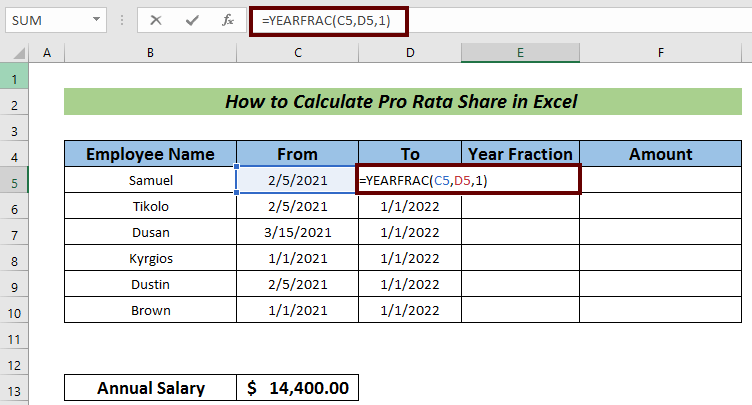
- Nyní stiskněte ENTER abyste měli zlomek.

- Použijte Plnicí rukojeť na Automatické vyplňování ostatní buňky.
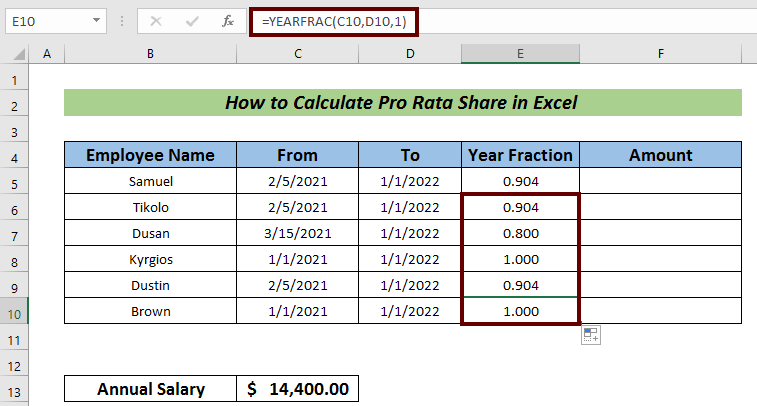
- Dále v buňce F5 v Částka vložte následující vzorec:
=E5*$C$13 Kde,
E5 = zlomek počtu pracovních dnů
C13 = Roční plat

- Nyní stiskněte ENTER mít poměrný podíl pro tohoto zaměstnance.

- Nakonec, Automatické vyplňování zbytek na dokončení výpočet poměrného podílu .
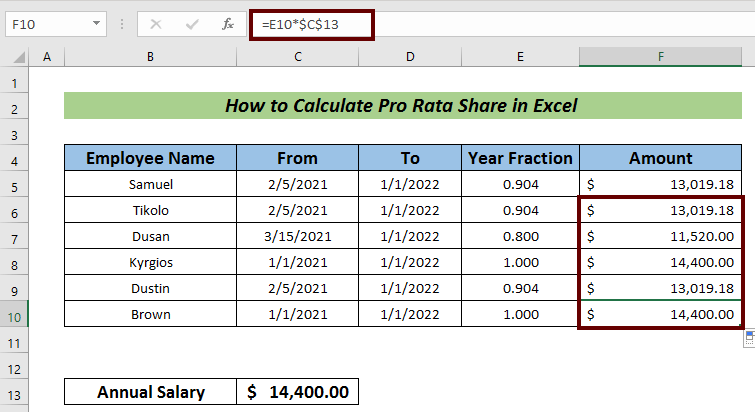
Přečtěte si více: Jak vypočítat vnitřní hodnotu akcie v aplikaci Excel
2. Výpočet poměrného podílu na nájemném z domu
V případě výpočet poměrného podílu u nájemného za dům nepostupujeme stejným způsobem jako při výpočtu poměrné části ročního platu. Při výpočtu nájemného za dům musí každý nájemník odevzdat peníze na základě svých rezidentních dnů a součet všech nájemníků dá dohromady celkové nájemné.
Kroky :
- Nejprve jsem shromáždil informace o jménu nájemce, dni zahájení bydlení v domě, do dne započítání nájemného a ročního nájemného. Poté jsem informace vyzdobil do podoby Jméno nájemce , Z a Na sloupce.
- Přidala jsem dva další sloupce s názvy Dny a Částka, která má být vyplacena .
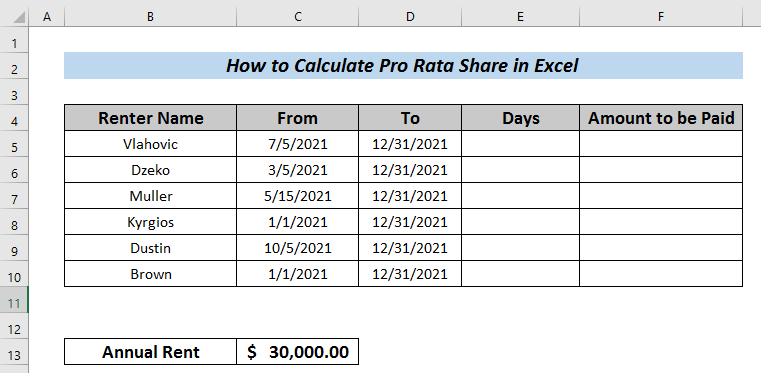
- Pak do buňky zadejte následující vzorec E5 počítat počet dní.
=DNY(D5,C5) + 1 Zde, funkce DAYS počítá počet dní od dat uvedených v buňkách D5 a C5 . Poté přidal hodnotu s 1 jako počáteční den pronájmu, který se také počítá jako den.

- Poté stiskněte tlačítko ENTER abyste měli počet dní.

- Automatické vyplňování ostatní buňky pomocí Plnicí rukojeť .

- V buňce F5 , zadejte následující vzorec a zjistěte částku, kterou je třeba zaplatit jako nájemné.
=E5/SUM($E$5:$E$10)*$C$13 Zde je počet dní uvedený v buňce E5 se vydělí celkovým počtem dní, které v domě strávili všichni nájemníci. Tento zlomek se pak vynásobí ročním nájemným a vypočítá se individuální nájemné.
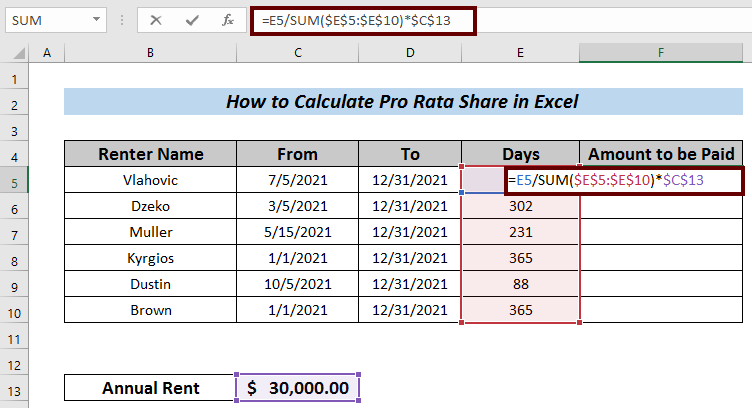
- Hit ENTER aby nájemné platil Vlahovic.

- Automatické vyplňování zbytek, abyste zjistili poplatky ostatních nájemců.

Přečtěte si více: Jak vypočítat podíl na trhu v aplikaci Excel (4 související příklady)
Praktická část
Zde si můžete vyzkoušet další odborné znalosti.
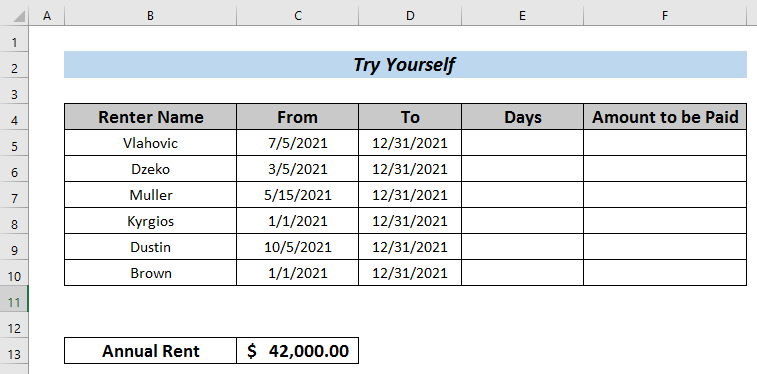
Závěr
To je k tomuto článku vše. V tomto článku jsem se snažil vysvětlit celý postup. jak vypočítat poměrný podíl v aplikaci Excel se dvěma praktickými příklady. Bude mi velkým potěšením, pokud tento článek alespoň trochu pomůže některému uživateli Excelu. V případě dalších dotazů se můžete vyjádřit níže. Můžete navštívit náš Excelentní stránky pro více informací o aplikaci Excel.

